Fix- coincé à Finaliser le message de vos paramètres dans Windows 10/11
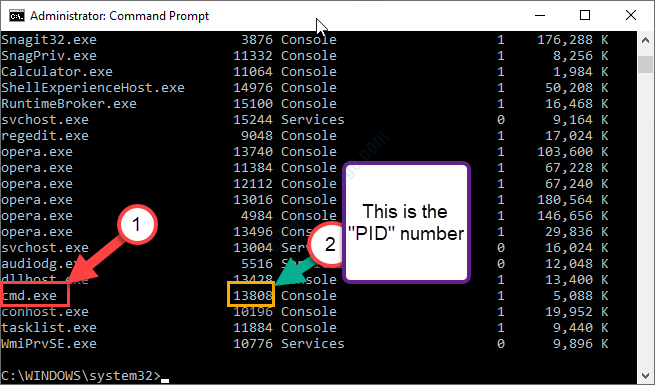
- 3561
- 917
- Mohamed Brunet
Est un message d'erreur qui apparaît dans Windows 10 ou Windows 11 tout en modifiant l'image de votre compte? Si vous êtes confronté à cela, il y a une chance que vous éprouviez beaucoup de mal à personnaliser votre PC également. Même lorsque vous réinstallez Windows sur votre ordinateur ou lors de l'installation d'une mise à jour de fonction, votre appareil peut rester coincé sur "Finaliser vos paramètres" filtrer. Si vous êtes confronté à l'un de ces problèmes, suivez ces correctifs simples sur votre ordinateur et le problème sera résolu en un rien de temps du tout.
Fix-1 Kill CMD.EXE en utilisant le terminal CMD
Tuer 'CMD.exe 'en utilisant le CMD Le terminal résoudra le problème.
1.Lors de l'installation de Windows 10, appuyez sur Shift + F10 Pour élever le terminal CMD sur votre ordinateur.
2. Dans le Invite de commande fenêtre, copier coller Cette commande puis frappe Entrer.
liste de tâches
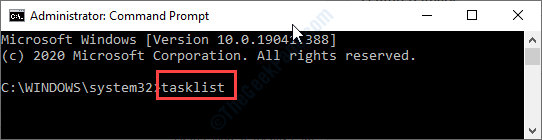
Cela montrera la liste des services et consoles en cours dans le CMD fenêtre.
3. Dans la liste des tâches, vous devez le découvrir "CMD.exe".
4. Notez le cinq chiffres 'Piquer'Nombre du' CMD.exe'. (Exemple - Dans ce cas, le numéro PID est «13808".)
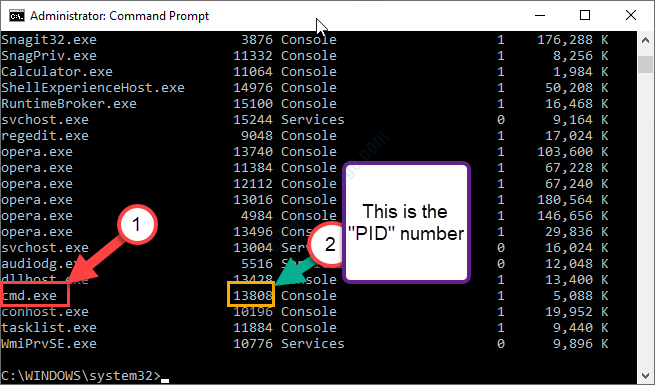
5. Maintenant, copie cette commande et pâte il dans la fenêtre CMD. Modifiez-le puis frappez Entrer.
tâche / pid / numéro
NOTE- Remplace le "nombre"Avec le numéro PID à cinq chiffres que vous avez noté plus tôt.Exemple- Comme le numéro PID de 'CMD.exe 'est "13808«, Donc, dans ce cas, la commande est-
TaskKill / PID / 13808
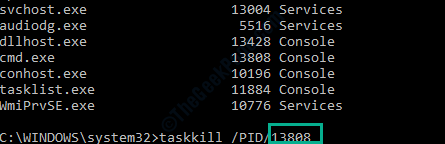
Une fois que vous avez exécuté ces étapes, fermez le Invite de commande et redémarrez votre PC et réessayez.
COMMANDE DU DISK FIX-3 CHECK-
Les fichiers système corrompus sur votre lecteur peuvent causer ce problème.
1. Presse Shift + F10 Lorsque vous installez Windows 10 sur votre appareil.
2. Maintenant à copier coller Cette commande et frappe Entrer Pour l'exécuter sur votre ordinateur.
chkdsk / r
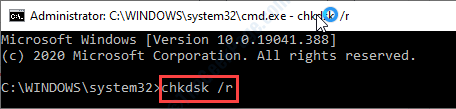
4. Presse "Y"Quand on vous demande"Souhaitez-vous planifier ce volume pour être vérifié la prochaine fois que le système redémarre? (O / N)'.
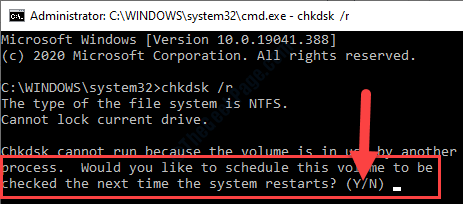
Redémarrer ton ordinateur. Une fois que votre ordinateur redémarre, le processus de numérisation commencera.
Votre problème doit être résolu.
- « Correction de l'historique du presse-papiers ne fonctionne pas dans Windows 10
- Correction de Microsoft Excel ne peut pas ouvrir ou enregistrer plus de documents car il n'y a pas assez de mémoire »

